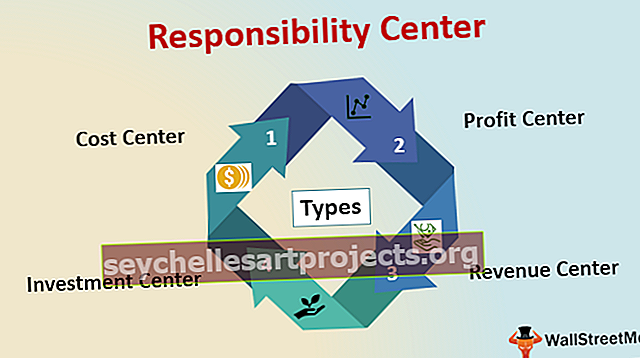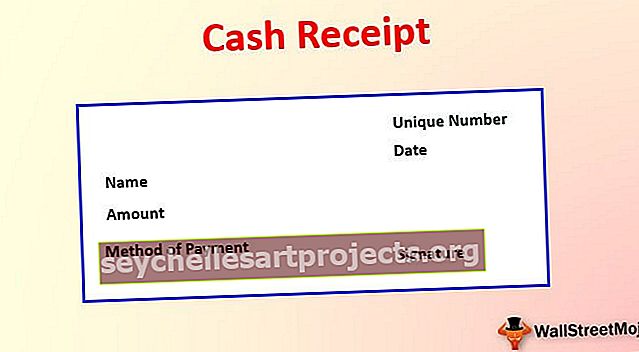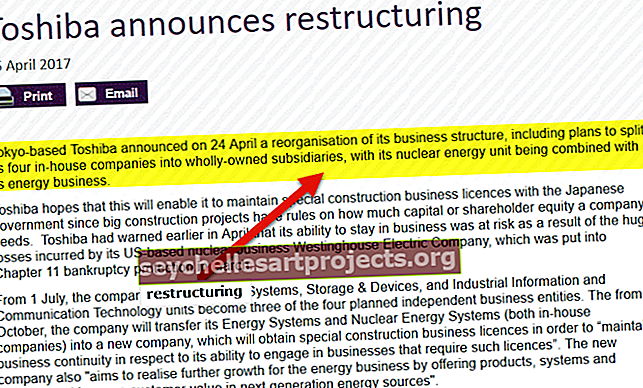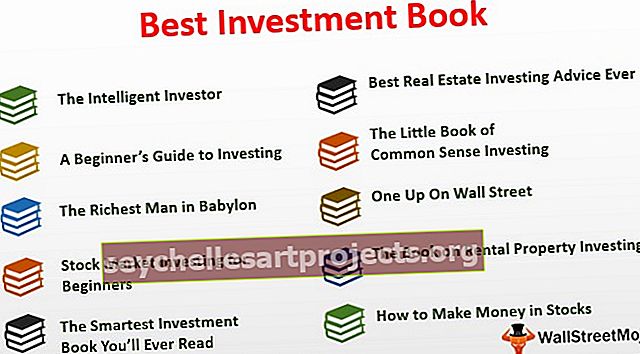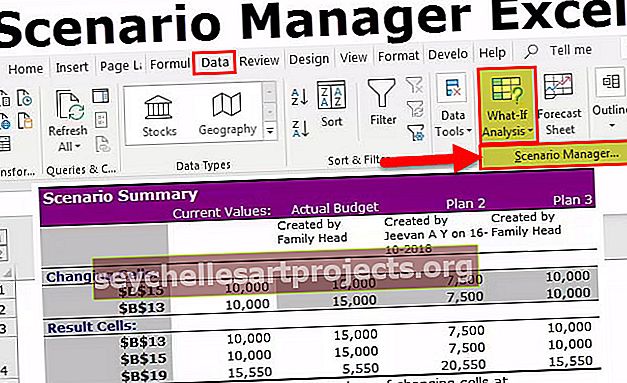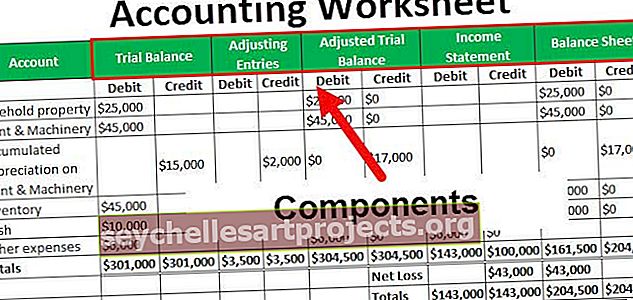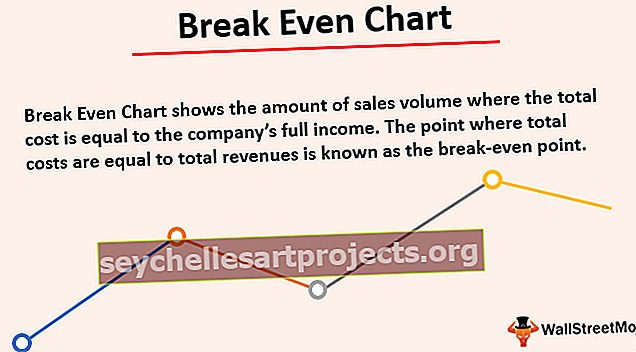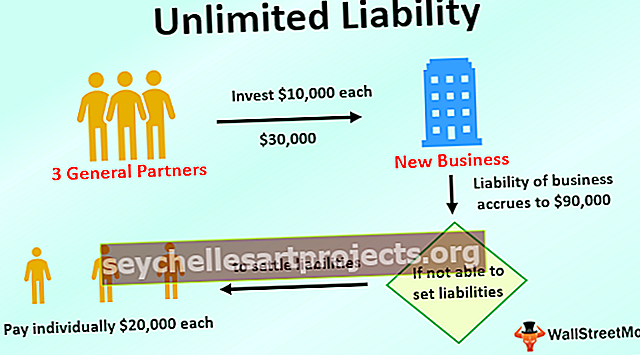VBA RGB | Aseta sisäkennon väri RGB-toiminnolla
Excel VBA RGB -väri
RGB: tä voidaan kutsua myös punaiseksi vihreäksi ja siniseksi, tätä toimintoa käytetään väriarvon numeerisen arvon saamiseen, tällä toiminnolla on kolme komponenttia nimettynä alueena ja ne ovat punaisia, sinisiä ja vihreitä, muita värejä pidetään komponentteina näistä kolmesta eri väristä VBA: ssa.
VBA: ssa kaikki yhdistyy jokaisen kappaleen koodaukseen, esimerkiksi, jos haluat viitata johonkin laskentataulukon osaan, voimme käyttää RANGE-objektia, jos haluat muuttaa kirjasimen väriä, voimme käyttää NAME-ominaisuutta Kirjoita sitten kirjasimen nimi, jota tarvitsemme, mutta kuvittele tilanne, jossa solun kirjasimen tai taustavärin väri muuttuu, jotta voimme käyttää sisäänrakennettuja VB-värejä, kuten vbGreen, vbBlue, vbRed jne ... Meillä on oma toiminto, jolla voi pelata eri väreillä, ts. RGB-toiminto.
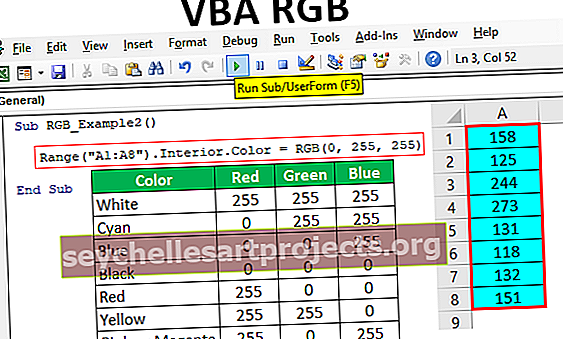
Alla on RGB-väritoiminnon syntaksi.

Kuten yllä voit nähdä, voimme toimittaa kolme argumenttia eli punaisen, vihreän ja sinisen. Kaikki nämä kolme parametria voivat hyväksyä vain kokonaislukuja välillä 0 - 255, ja tämän toiminnon tulos on "Pitkä" tietotyyppi.
Vaihda solujen väriä VBA RGB -toiminnolla
Voit ladata tämän VBA RGB Excel -mallin täältä - VBA RGB Excel -malliEsimerkki 1
Esimerkiksi meillä on numeroita solusta A1 A8, kuten alla olevassa kuvassa on esitetty.

Tälle solualueelle yritämme muuttaa kirjasimen värin satunnaiseksi käyttämällä RGB-toimintoa.
Aloita ensin makromenettely.
Koodi:
Sub RGB_Example1 () End Sub

Ensinnäkin meidän on viitattava kirjasinten solualueeseen, jonka väriä haluamme muuttaa, tässä tapauksessa solualueemme on A1 - A8, joten toimita sama käyttämällä RANGE- objektia.
Koodi:
RGB_esimerkki1 () -alue ("A1: A8") Alalohko

Laita piste nähdäksesi RANGE-objektin IntelliSense-luettelon. Yritämme muuttaa kirjasimen väriä IntelliSense-luettelosta ja valitse luettelosta FONT- ominaisuus.
Koodi:
Sub RGB_Example1 () -alue ("A1: A8"). Kirjasimen loppu Sub

Kun FONT-ominaisuus on valittu tässä ominaisuudessa, yritämme vaihtaa väriä , joten valitse FONT-värin ominaisuus.
Koodi:
Sub RGB_Example1 () Range ("A1: A8"). Fontti.Väri End Sub

Laita yhtäläisyysmerkki ja avaa RGB-toiminto.
Koodi:
Sub RGB_Example1 () Range ("A1: A8"). Font.Color = RGB (End Sub

Anna satunnaiset kokonaisluvut välillä 0–255 kaikille RGB-funktion kolmelle argumentille.
Koodi:
Sub RGB_Example1 () Range ("A1: A8"). Font.Color = RGB (300, 300, 300) End Sub

Ok, suorita nyt koodi ja katso A1 - A8 solujen kirjasinvärien tulos.
Tuotos:

Joten kirjasimen värit muuttuivat mustasta muuhun. Väri riippuu RGB-toiminnolle antamistamme numeroista.
Alla on RGB-värikoodit saadaksesi joitain yleisimpiä värejä.

Voit vain muuttaa kokonaislukuyhdistelmän 0: sta 255: een saadaksesi erilaisia värejä.
Esimerkki 2
Katsotaan samalla solualueella, kuinka näiden solujen taustaväriä muutetaan.
Anna ensin solualue alue RANGE- objektilla.
Koodi:
Sub RGB_esimerkki2 () -alue ("A1: A8"). End Sub

Tällä kertaa muutamme mainittujen solujen taustaväriä, joten meillä ei ole mitään tekemistä FONT-ominaisuuden kanssa nyt vaihtaaksemme taustaväriä, valitse RANGE-objektin Sisustus- ominaisuus.
Koodi:
RGB_esimerkki2 () -alue ("A1: A8")

Kun Sisustus-ominaisuus on valittu, laita piste nähdäksesi tämän Sisustus-ominaisuuden ominaisuudet ja menetelmät.
Koodi:
RGB_esimerkki2 () -alue ("A1: A8"). Sisustus. End Sub

Koska muutamme mainittujen solujen sisäistä väriä, valitse ominaisuus " Väri ".
Koodi:
Sub RGB_Example2 () -alue ("A1: A8"). Sisustus.Väri End Sub

Määritä solualueen (A1 - A8) sisäisen värin ominaisuus pois yhtäläisyysmerkki ja avoin RGB-toiminto.
Koodi:
Sub RGB_esimerkki2 () -alue ("A1: A8"). Interior.Color = RGB (End Sub

Syötä satunnaisluku haluamallasi tavalla.
Koodi:
Sub RGB_Example2 () Range ("A1: A8"). Interior.Color = RGB (0, 255, 255) End Sub

Suorita koodi ja katso taustaväri.
Tuotos:

Taustan väriä on muutettu.
Muistettavaa täällä
- RGB tarkoittaa punaista, vihreää ja sinistä.
- Näiden kolmen värin yhdistelmä antaa erilaiset värit.
- Kaikki nämä kolme parametria voivat hyväksyä vain kokonaislukuja välillä 0 - 255. Kaikki tämän yläpuolella olevat numerot palautetaan 255: ksi.